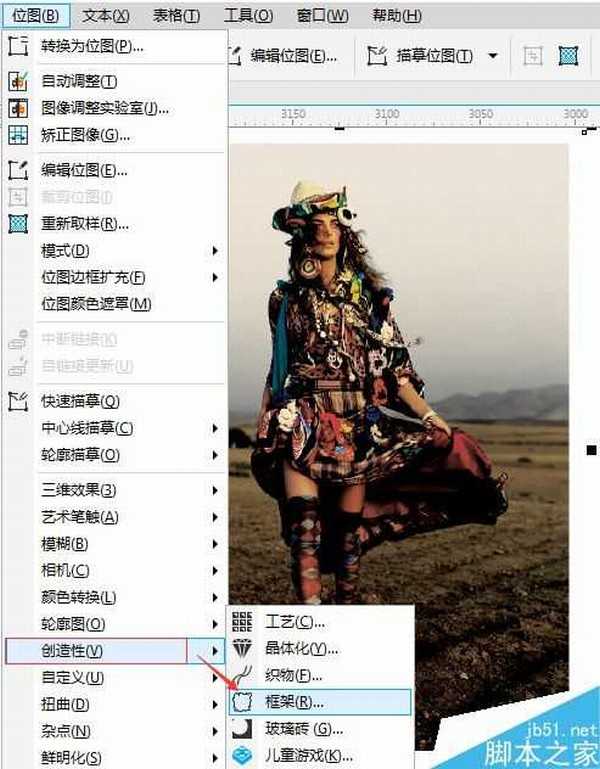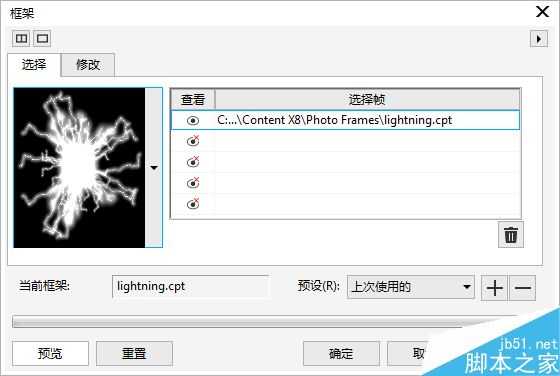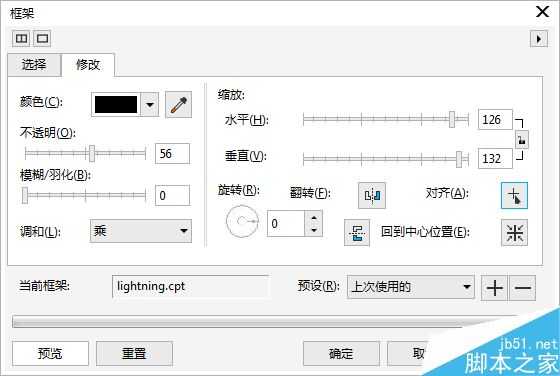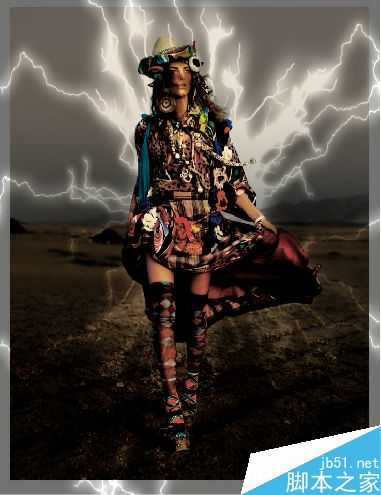使用CorelDRAW软件给位图图像添加闪电裂纹效果,你会么,其实也是用创造性滤镜来实现,类似于图案蒙版一样,对于CDR的粉迷来说,应该知道怎么做,下面小编对刚接触CDR的新手朋友讲述制作方法,让大家更了解这款软件。
1. 打开CorelDRAW软件,Ctrl+N新建文件,执行“文件>导入”命令,打开一张待处理的图片。
2. 选择位图后,执行“位图>创造性>框架”命令。
3. 弹出“框架”对话框,单击框架预览图的右侧三角按钮,在展开框架类型中选择“裂纹”框架类型。
4. 单击“修改”面板更改框架类型颜色(此处可用吸管工具在图像中吸取任意一颜色),其他参数如下图所示。
5. 应该“裂纹”框架滤镜后即可使位图图像产生类似闪电般的艺术效果,当然这个效果取决于参数的设置,设置不同的参数,所呈现的效果也是不同的。
以上就是CorelDRAW给位图图像添加闪电裂纹效果方法介绍,操作很简单的,大家按照上面步骤进行操作即可,希望能对大家有所帮助!
免责声明:本站资源来自互联网收集,仅供用于学习和交流,请遵循相关法律法规,本站一切资源不代表本站立场,如有侵权、后门、不妥请联系本站删除!
《魔兽世界》大逃杀!60人新游玩模式《强袭风暴》3月21日上线
暴雪近日发布了《魔兽世界》10.2.6 更新内容,新游玩模式《强袭风暴》即将于3月21 日在亚服上线,届时玩家将前往阿拉希高地展开一场 60 人大逃杀对战。
艾泽拉斯的冒险者已经征服了艾泽拉斯的大地及遥远的彼岸。他们在对抗世界上最致命的敌人时展现出过人的手腕,并且成功阻止终结宇宙等级的威胁。当他们在为即将于《魔兽世界》资料片《地心之战》中来袭的萨拉塔斯势力做战斗准备时,他们还需要在熟悉的阿拉希高地面对一个全新的敌人──那就是彼此。在《巨龙崛起》10.2.6 更新的《强袭风暴》中,玩家将会进入一个全新的海盗主题大逃杀式限时活动,其中包含极高的风险和史诗级的奖励。
《强袭风暴》不是普通的战场,作为一个独立于主游戏之外的活动,玩家可以用大逃杀的风格来体验《魔兽世界》,不分职业、不分装备(除了你在赛局中捡到的),光是技巧和战略的强弱之分就能决定出谁才是能坚持到最后的赢家。本次活动将会开放单人和双人模式,玩家在加入海盗主题的预赛大厅区域前,可以从强袭风暴角色画面新增好友。游玩游戏将可以累计名望轨迹,《巨龙崛起》和《魔兽世界:巫妖王之怒 经典版》的玩家都可以获得奖励。